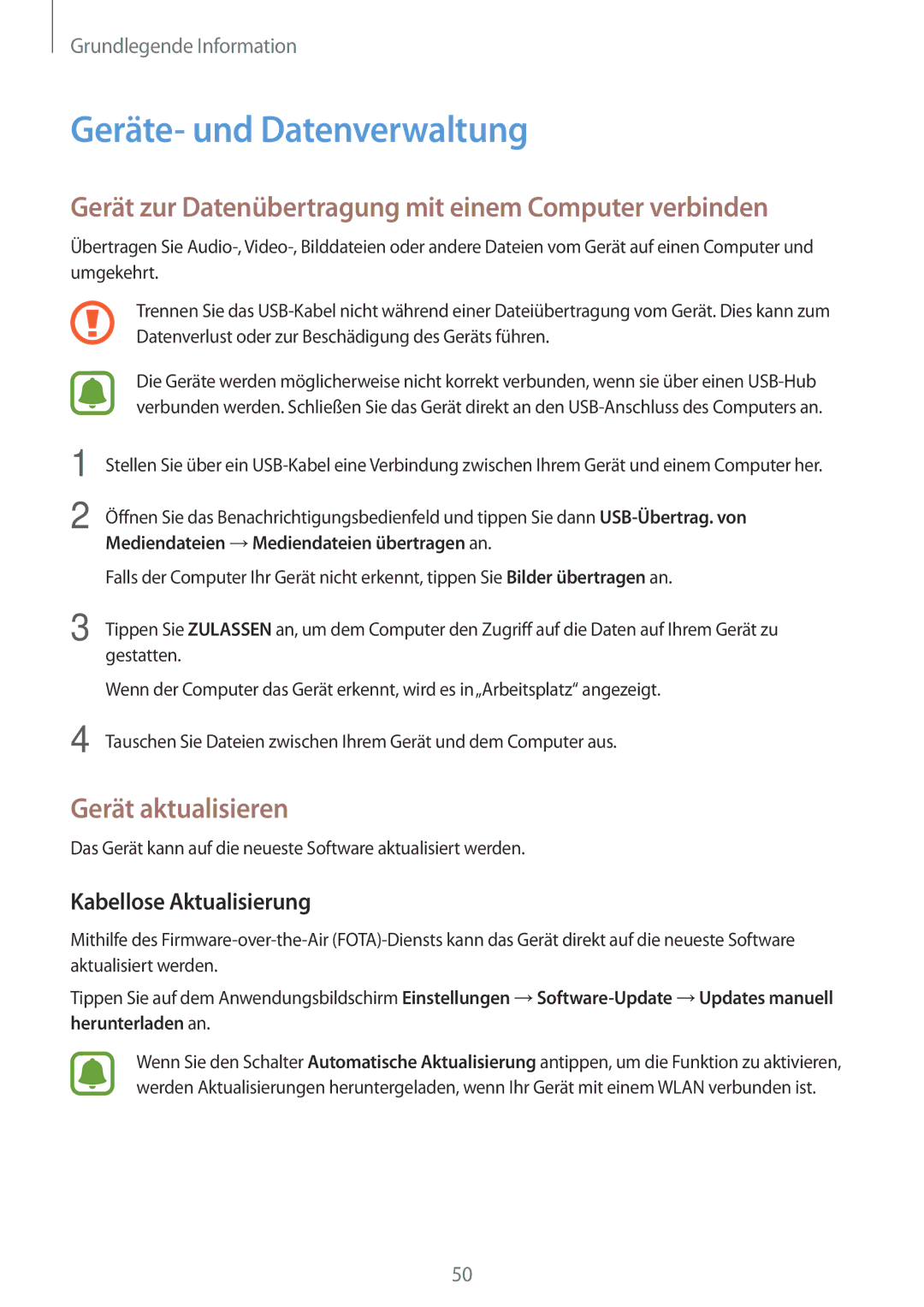Grundlegende Information
Geräte- und Datenverwaltung
Gerät zur Datenübertragung mit einem Computer verbinden
Übertragen Sie
1
2
3
4
Trennen Sie das
Die Geräte werden möglicherweise nicht korrekt verbunden, wenn sie über einen
Stellen Sie über ein
Öffnen Sie das Benachrichtigungsbedienfeld und tippen Sie dann
Falls der Computer Ihr Gerät nicht erkennt, tippen Sie Bilder übertragen an.
Tippen Sie ZULASSEN an, um dem Computer den Zugriff auf die Daten auf Ihrem Gerät zu gestatten.
Wenn der Computer das Gerät erkennt, wird es in„Arbeitsplatz“ angezeigt.
Tauschen Sie Dateien zwischen Ihrem Gerät und dem Computer aus.
Gerät aktualisieren
Das Gerät kann auf die neueste Software aktualisiert werden.
Kabellose Aktualisierung
Mithilfe des
Tippen Sie auf dem Anwendungsbildschirm Einstellungen →
Wenn Sie den Schalter Automatische Aktualisierung antippen, um die Funktion zu aktivieren, werden Aktualisierungen heruntergeladen, wenn Ihr Gerät mit einem WLAN verbunden ist.
50